LockHunter to darmowe narzędzie zaprojektowane, aby nam pomóc odblokuj pliki wykluczone z procesu Windows. Dzięki temu narzędziu, jeśli spróbujemy np. usunąć plik lub zmienić jego nazwę i jest on używany przez proces na naszym komputerze, będziemy mogli zamknąć proces, który go zablokował, aby wprowadzić w nim zmiany.
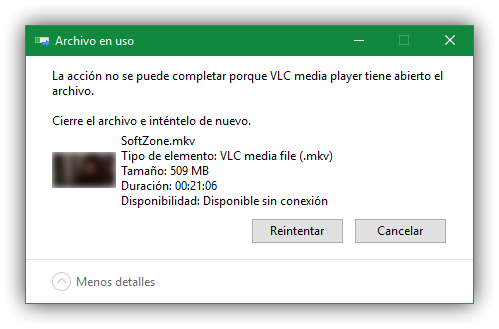
Odciski palców są niezbędne do tworzenia ekranów Główne cechy ten program to:
- Pozwala nam zobaczyć, które procesy blokują nasz plik i pokazuje nam szczegółowe informacje o tych procesach.
- Pozwala nam odblokowywać, kopiować, przenosić, usuwać lub zmieniać nazwy zablokowanych plików.
- Jeśli proces nie może zostać ukończony, odpowiada za usunięcie pliku przy następnym ponownym uruchomieniu.
- Być może będziesz musiał zakończyć procesy, a nawet usunąć je z dysku twardego.
- Umożliwia pobieranie bibliotek DLL procesu.
- Integruje się z Eksploratorem Windows.
- Usunięte pliki są zapisywane w Koszu w celu odzyskania.
- Kompatybilny z 64-bitami.
Jak już powiedzieliśmy, ta aplikacja jest całkowicie darmowa i możemy ją pobrać ze swojej strony głównej ten
Jak działa LockHunter
Po pobraniu i zainstalowaniu programu, jak powiedzieliśmy, zostanie on zintegrowany z menu kontekstowym naszego systemu operacyjnego. Aby z niego skorzystać, wystarczy kliknąć prawym przyciskiem myszy zablokowany plik i wyszukaj wpis zatytułowany „ Co uniemożliwia ten plik? „w następujący sposób.
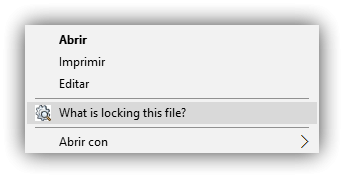
Kliknięcie go otworzy proste okno, takie jak to poniżej.

Gdy już mamy to okno, program pozwoli nam:
- Odblokować : Ten zamknie proces przy użyciu pliku i zablokuje go.
- Usuwać: zamknij proces i bezpośrednio usuń zablokowany plik.
- Inne:
- Usuń przy ponownym uruchomieniu: Pozwala nam to usunąć plik przy następnym ponownym uruchomieniu systemu Windows.
- Odblokuj i zmień nazwę: Umożliwia odblokowanie pliku i zmianę jego nazwy.
- Odblokuj i skopiuj: To pozwala nam odblokować plik i skopiować go do innego katalogu.
Wybierzemy żądaną opcję, a program ostrzeże nas, że istnieje możliwość utraty informacji, wymuszając rozdzielenie procesu i pliku. Na przykład może to stanowić problem, jeśli dołączysz informacje do pliku (takiego jak dokument programu Word), ale jeśli jest on tylko do odczytu, na przykład wideo, nic się nie dzieje.
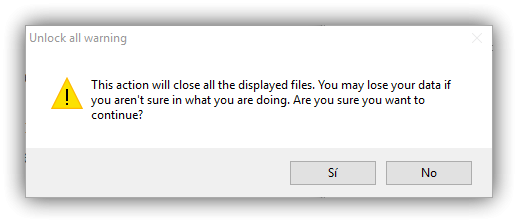
Rozpoznajemy to ostrzeżenie i to wszystko. Plik jest teraz odblokowany.
Jeśli szukasz alternatywy, nasi koledzy z RedesZone powiedzą nam również, jak usunąć zablokowane pliki za pomocą narzędzia ThisIsMyFile.
A co z LockFiles? Czy znasz lub używasz innych podobnych aplikacji?